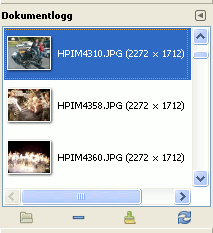Dette dialogvindauget opnar ei liste over dokument, dvs. bilete, du har opna tidlegare. Denne loggen er fyldigare enn han du får frå «tidlegare opna filer» i verktøykassen.
Dette er eit dokkpanel som kan limast inn i andre dokkpanel. Sjå nærare om dette i Del 2.3, «Dialogvindauge og dokkpanel».
Du har tilgang til det:
-
Frå hovudmenyen: → → .
-
Frå fanemenyen i eit anna dialogvindauge ved å klikka på fana
og velja → .
-
Frå hovudmenyen via → → .
Ved hjelp av rulleknappen kan du bla deg gjennom alle bileta du har opna tidlegare.
Frå fanemenyen i dokumentloggen kan du velje mellom to ulike visingsformer: , som viser bufferen i nettopp tabellform, og , som viser bufferane linje for linje der kvar linje viser ei førehandsvising av bufferinnhaldet, namnet og storleik i pikslar. Sjå i Del 2.3, «Dialogvindauge og dokkpanel» korleis du kan tilpassa førehandsvisinga.
![[Tips]](images/tip.png)
|
Tips |
|---|---|
|
Tastekombinasjonen Ctrl + F opnar ei søkjefil. Sjå Vis som liste |
Knappen Opna den valde oppføringa
eller menyvalet på sprettoppmenyen for dialogvindauget kan brukast for å opna det valde bilete. Dersom du held nede Shift-tasten samstundes, vert biletet lyft opp og sett fremst på skjermen. Held du nede Ctrl-tasten samstundes med at du trykkjer på knappen, vert dialogvindauget «Opna biletet» opna.
Du kan bruka knappen Fjern den markerte oppføringa
eller på sprettoppmenyen for dialogvindauget for å fjerna biletet frå logglista. Biletet vert berre fjerna frå lista over tidlegare opna bilete, ikkje frå lagringsmediet.
Bruk knappen Tøm heile filloggen
eller kommandoen i sprettoppmenyen for dialogvindauget for å fjerna alle filene frå loggen.
Bruk knappen Oppdater førehandsvisinga
eller på sprettoppmenyen for dialogvindauget dersom det er gjort endringar i biletet. Dersom du samstundes held nede Shift-tasten, vert alle førehandvisingane oppdaterte. Held du nede Ctrl-tasten medan du trykkjer på knappen, vert alle oppføringar som er forsvunne frå den oppførte adressa, og altså ikkje kan lastast inn på nytt frå dokumentloggen, fjerna.
- Oversyn
-
Du kan få fram sprettoppmenyen for dokumentloggen ved å høgreklikka på ei fil i dialogvindauget for dokumentloggen eller ved å trykkja på fanemenyknappen
og opna undermenyen . Fleire av operasjonane er også tilgjengelege via knappar i dialogvindauget. Desse er dokumenterte ovanfor. Resten er lista opp nedanfor.